Inhalt
Drittanbieter Apps für den Homematic IP Access Point
An die Homematic IP App lernen Sie Ihre Geräte an und konfigurieren diese einfach und intuitiv. Der Homematic IP Access Point lässt sich in Apps von Drittanbietern integrieren und ermöglicht es Ihnen Homematic IP Komponenten mit Geräten und Systemen anderer Hersteller in einer App zu kombinieren und übersichtlich zu steuern.
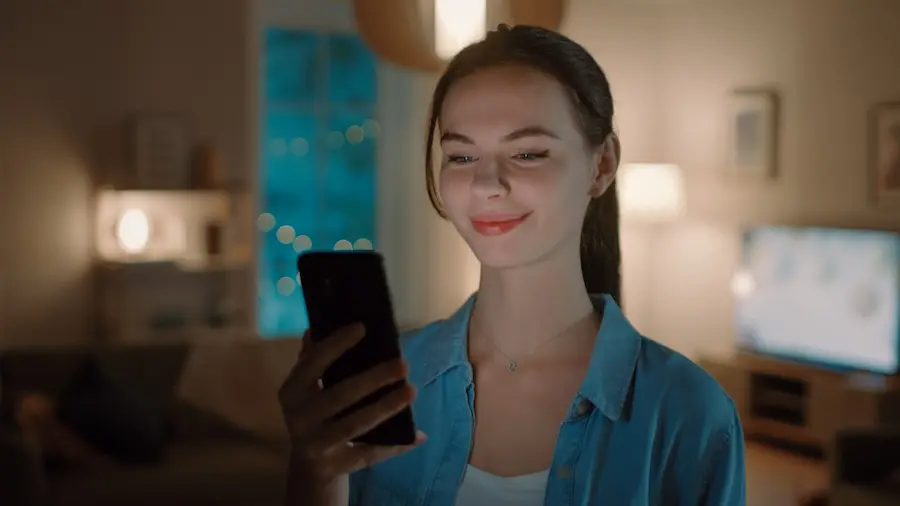
Inhalt
Wir stellen Ihnen Apps vor, zeigen Ihnen einige Funktionen der jeweiligen App und führen Sie durch die ersten Schritte der Einrichtung.
Smartha
Mit der Smartha App lassen sich mehrere Systeme in einer App gemeinsam steuern.
Kompatibel sind die Zentralen von Homegear, smartha home, Philips HUE und RTSP (Real-Time Streaming Protocol) Kameras, also sogenannte IP Kameras. Vom Homematic IP System lassen sich Installationen sowohl mit CCU3 als auch mit Access Point integrieren.
Die grafische Oberfläche der App lässt sich durch Anpassungen der Schrift und der Farbe sowie durch die Verwendung eigener Bilder individuell gestalten.
Geofencing
Durch die GPS-Lokalisierung Ihres Smartphones lassen sich Geräte bei Annäherung an Ihr Zuhause automatisch einschalten. Damit öffnet sich die Garage bereits, wenn Sie auf die Einfahrt fahren.
Routinen
In der Smartha App erstellen Sie mit wenigen Klicks eigene Routinen. Die einzelnen Geräte lassen sich miteinander anhand von bestimmten Auslösern wie zum Beispiel einer Zeit verknüpfen.
Push-Benachrichtigungen
Egal, ob ein Alarm ausgelöst wird oder noch eine Lampe eingeschaltet ist, die Smartha App informiert Sie auf Wunsch jederzeit per Push-Nachricht auf Ihr Smartphone.
Voraussetzungen
Alle Homematic IP Geräte müssen über die originale Homematic IP App bereits an den Homematic IP Access Point angelernt sein und das System muss vollständig konfiguriert sein.
Integration Ihrer Homematic IP Installation
Voraussetzung ist, dass alle Homematic IP Geräte bereits mit der Homematic IP App an den Access Point angelernt sind.
Anschließend laden Sie sich die kostenlose App herunter.
Die Smartha App erhalten Sie im App Store von Apple oder bei Google Play.
iOS
Android
Installation
Nach dem Öffnen der App wählen Sie Ihre Homematic IP Zentrale aus.
Dazu tippen Sie in der Auswahl auf den Homematic IP Access Point (rechts) und anschließend auf „Weiter“.
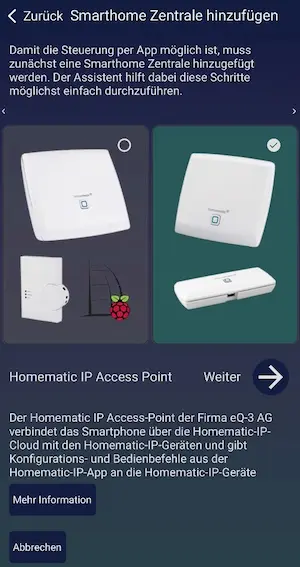
Im nächsten Schritt müssen Sie die Gerätenummer (SGTIN) Ihres Access Points eingeben oder den QR-Code einscannen. Die Gerätenummer und den QR-Code finden Sie auf der Rückseite des Access Points.
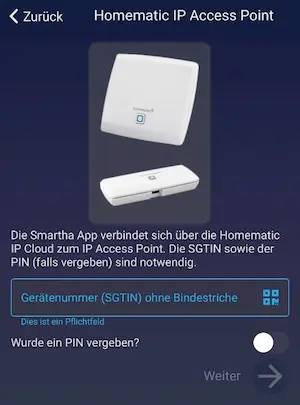
Haben Sie bei der Einrichtung der Homematic IP Installation eine PIN vergeben, müssen Sie diese in der Smartha App ebenfalls angeben.
Weitere Informationen zur PIN bzw. zu den Benutzerrechten finden Sie hier.
Um die Installation abzuschließen, drücken Sie die Systemtaste des Access Points und vergeben einen Namen für die Installation (z. B. „Mein Smart Home“).
Anschließend können Sie vollständig auf Ihre Homematic IP Installation zugreifen und die Geräte steuern.
Mediola AIO Creator NEO
Nutzer der Smart Home Zentrale CCU3 von Homematic IP werden die Zusatzsoftware zur App-Steuerung Ihres Systems vermutlich bereits kennen. Seit der Version 2.8.4 ist es nun ebenfalls möglich, Mediola als Fernbedienung für das Homematic IP System mit Access Point zu nutzen.
Voraussetzungen
Alle Homematic IP Geräte müssen über die originale Homematic IP App bereits an den Homematic IP Access Point angelernt sein und das System muss vollständig konfiguriert sein.
Um die cloudbasierte Lösung des Homematic IP Systems mit Access Point zu nutzen, benötigen Sie neben der aktuellen Version des AIO Creator von Mediola das zusätzliche „Cloud-Services“ Paket.
Das kostenpflichtige Software-Zusatzpaket wird benötigt, damit Mediola eine Verbindung zur Homematic IP Cloud aufbauen kann.
Zum Cloud-Services / Basic Paket von Mediola
Auf der verlinkten Seite finden Sie einen Code für einen 14-tägigen Testzugang.
Das Paket ermöglicht neben dem Zugriff auf die Homematic IP Cloud auch die Einbindung anderer cloudbasierter Geräte wie Netatmo, Gardena oder Philips HUE.
Hier finden Sie die vollständige Liste aller kompatiblen Marken.
Integration der Homematic IP Geräte in Verbindung mit einem Access Point
Diese Software ermöglicht es Ihnen, individuelle Apps für Ihr Smartphone oder Ihr Tablet zu erstellen.
Die Integration des Homematic IP System in Verbindung mit einem cloudbasierten Access Point zeigt Ihnen die folgende Anleitung:
Laden Sie (falls noch nicht vorhanden) die Mediola AIO Creator Software herunter und installieren Sie diese.
Die Software gibt es Sowohl für Windows als auch für MacOS im Mediola Shop.
- Öffnen Sie den Gerätemanager im Mediola AIO Creator NEO und klicken Sie auf den Bereich „Cloud-Systeme“. Hinterlegen Sie Ihr Mediola Cloud-Konto oder klicken Sie das vorhandene Konto an.
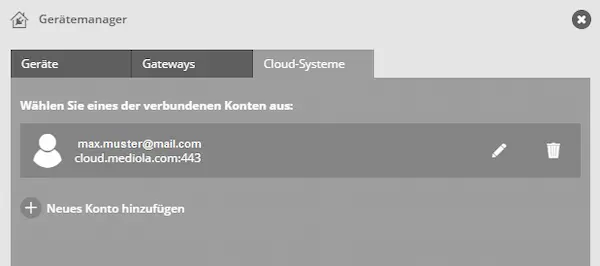
- Klicken Sie in der Liste rechts neben „Homematic IP“ zunächst auf „Mit Konto Verknüpfen“.
- Folgen Sie den Schritten zur Verifizierung durch die Eingabe der SGTIN des Access Points und (falls vergeben) Ihrer PIN.
- Tippen Sie anschließend auf „Geräte-Import“.
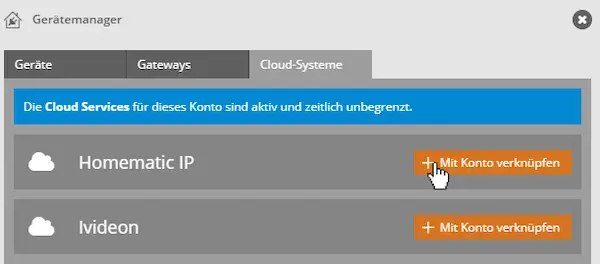
Nun öffnet sich zunächst eine Liste mit allen Räumen, die Sie in der Homematic IP bei der Einrichtung des Systems vergeben haben. Wenn Sie die Räume anklicken, sehen Sie alle dem Raum zugeordneten Geräte und Gerätegruppen, die Sie importieren können.
- Wählen Sie die Geräte aus, die Sie importieren möchten und legen Sie den Raum im CREATOR fest, in den die Geräte importiert werden sollen.
Beim Import wird standardmäßig ein Raum mit der Bezeichnung „Homematic IP“ angelegt. Sowohl Einzelgeräte als auch Gruppen werden im CREATOR nach dem Import als „Geräte“ bezeichnet. Die Geräte können später in andere Räume verschoben werden.
Nach dem Import beginnen Sie damit, Ihre Fernbedienung zu gestalten.
Ausführliche Anleitungen finden Sie auf der Dokumentationsseite von Mediola.
Die benötigte AIO REMOTE NEO – Smart Home App für Ihr Smartphone erhalten Sie im App Store von Apple oder im Google Play Store
iOS
Android
Die Integration eines Homematic IP Systems in den AIO Creator NEO zeigt Ihnen das ausführliche Video-Tutorial:
Noch Fragen?
Haben Sie Fragen zum Homematic IP System?
Dann sind wir Ihr Ansprechpartner bei allen Smart Home Lösungen und Fragen zur Hausautomation mit Homematic IP.
Wir beraten Sie gerne kostenlos unter der Rufnummer 02275-919644 oder schicken Sie eine E-Mail an office@contronics.de.
Viele Grüße
Ihr contronics Team
Weitere Beiträge

Mehr als nur Auf und Ab – Eine Rollladensteuerung für ein modernes Zuhause mit Homematic IP
InhaltTäglich fahren wir unsere Rollläden Auf und Ab. Und das meistens noch mühsam per Hand. Mit Homematic IP steuern Sie Ihre Rollläden bequem per...

Smarte Außenbeleuchtung für Garten & Terrasse
Endlich wieder Frühling. Endlich wieder gemütlich nach draußen in den Garten oder auf die Terrasse.
Damit es dort auch in den Abendstunden gemütlich und sicher bleibt, bietet das Homematic IP System verschiedene Komponenten für eine smarte Außenbeleuchtung.
Erstellen Sie individuelle Szenarien für eine gemütliche Stimmung am Abend. Schützen Sie Ihr Haus effektiv vor Einbrechern. Leuchten Sie Bereiche für einen sicheren Weg durch den Garten im Dunkeln optimal aus und sparen Sie dabei gleichzeitig Energiekosten ein.

Mehr als eine Türklingel: Entdecken Sie die vielseitigen Möglichkeiten des Kombisignalgebers.
In unserem Beitrag stellen wir Ihnen den neuen Kombisignalgeber ausführlich vor und geben Ihnen einen Überblick über die technischen Daten und die grundlegenden Funktionen.
Im zweiten Teil erfahren Sie, wie Sie die vielseitigen Funktionen in Ihrem Smart Home einsetzen.
Entweder in Kombination mit dem neuen Klingeltaster als Türklingel, in Verbindung mit Bewegungsmeldern oder Tür-Fensterkontakten im Bereich der Sicherheit oder ganz kreativ im Verbund mit anderen Geräten und individuellen Automatisierungen.

